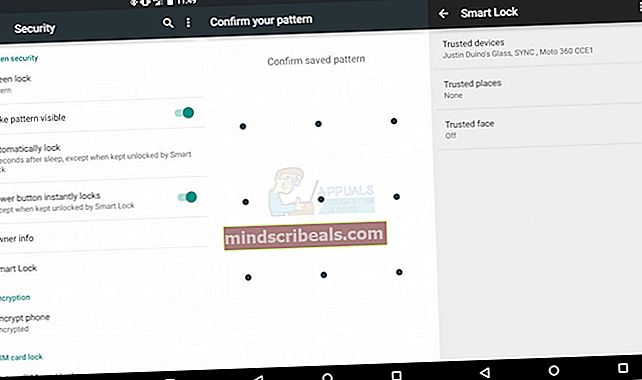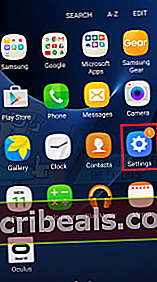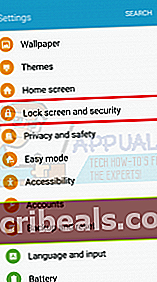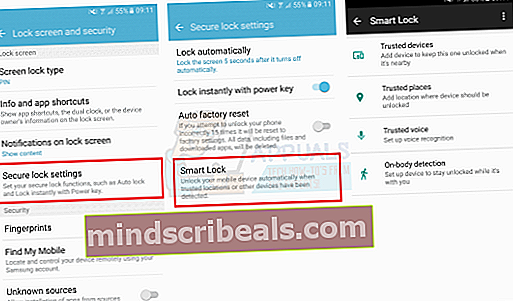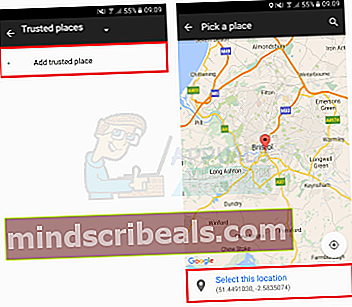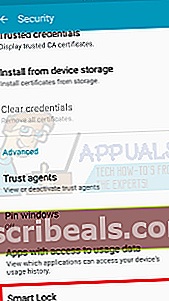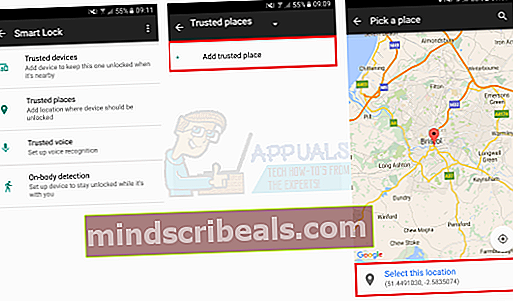Sådan konfigureres Smart Lock-tillid til steder på Android
Google introducerede en ny måde at låse din Android-enhed op med Android 5.0 Lollipop kaldet Smart Lock. Denne funktion giver dig mulighed for at indstille sikkerhedsomgåelser, når du er på et bestemt sted, tilsluttet til bestemte enheder og endda med din stemme eller dit ansigt, så du kan springe over låseskærmen og derved give dig hurtigere adgang til din enhed. Når du indstiller din Android Lollipop-enhed (og derover) til automatisk at låse op under visse omstændigheder, behøver du ikke manuelt at låse op med din pinkode, mønster eller adgangskode under disse omstændigheder.
Denne placering af denne funktion varierer mellem enheder og er muligvis ikke tilgængelig på nogle. Bemærk også, at din betroede placering kun er et skøn. Således kan din betroede placering strække sig til en radius på 80 m fra din indstillede placering. Denne guide vil fokusere på, hvordan du indstiller dine Trust Places, så du kan låse din enhed op på bestemte placeringer, og vi fokuserer kun på lager Android og Samsungs TouchWiz UI.
Metode 1: Opsætning af pålidelige steder på lager Android
- Åbn din enheds Indstillinger-app.
- Under Personlig sektion, tryk på Sikkerhed
- Under Fremskreden, tryk på Tillidsagenter og sørg for, at Smart Lock er aktiveret.
- Gå tilbage og tryk på Smart Lock under Enheds sikkerhed.
- Indtast dine legitimationsoplysninger, når du bliver bedt om det. Følg vejledningen på skærmen for at konfigurere en, hvis du ikke har nogen. Du bliver nødt til at indtaste det, når som helst du vil ændre dine Smart Lock-indstillinger.
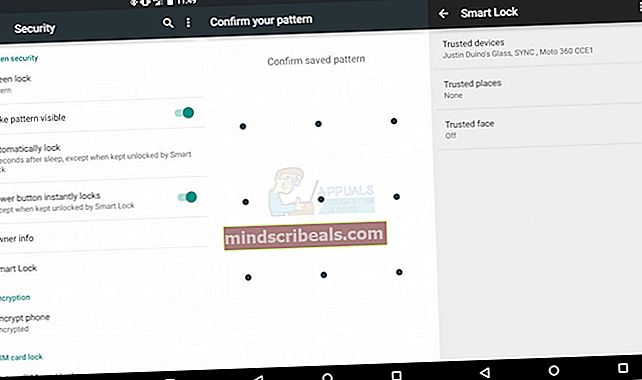
- Tryk på i indstillingerne for Smart Lock Pålidelige steder. Tryk på Hjem og så Tænd for denne placering. Hvis du vil indstille en anden placering bortset fra dit hjem eller arbejde, kan du også indstille en brugerdefineret placering ved at trykke på Tilføj et betroet sted under Brugerdefinerede steder.

For at slette et betroet sted skal du trykke på placeringen og trykke på Sluk for denne placering eller Rediger> Papirkurv> Ryd.
Metode 2: Opsætning af pålidelige steder på Samsung Touchwiz UI
Denne metode dækker Samsung-enheder, der kører på Android 6.0 Marshmallow.
- Åbn appskuffen, og start appen Indstillinger.
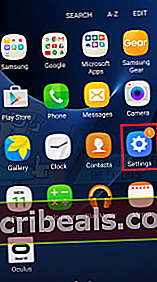
- Tryk på i Indstillinger Lås skærm og sikkerhed.
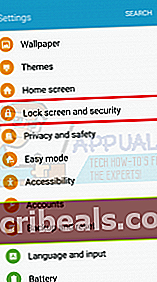
- Vælg Sikker låsindstillinger og så Smart Lock. En liste vises med Smart Lock-indstillingerne. Tryk på Pålidelige steder.
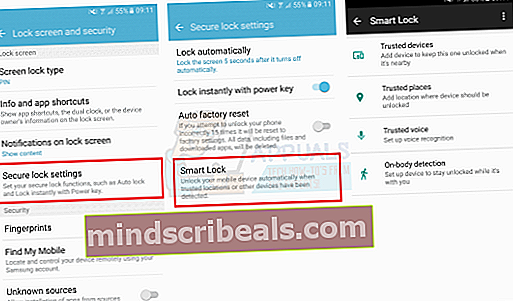
- Tryk på Tilføj betroet sted vælg din placering fra kortet, og tryk derefter på Vælg denne placering.
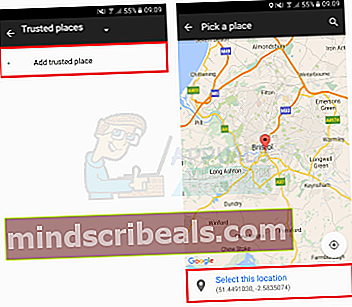
For at fjerne et betroet sted skal du vælge placeringen og derefter trykke på Sluk for denne placering.
Trinene er lidt forskellige på Samsung-enheder, der kører Android 5.0 Lollipop. Følg disse trin, hvis du kører Lollipop.
- Fra indstillingerne gå til Sikkerhed> Tillidsagenter og skift til Smart Lock.

- En ny mulighed for Smart Lock vises nu under det avancerede afsnit af sikkerhedsindstillingerne. Tryk på Smart Lock.
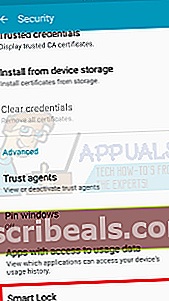
- Indtast din pinkode eller adgangskode, når du bliver bedt om det. Du bliver nødt til at oprette en, hvis du ikke har nogen.

- Tryk på Pålidelige steder> Tilføj betroet sted, vælg din placering fra kortet, og tryk derefter på Vælg denne placering.
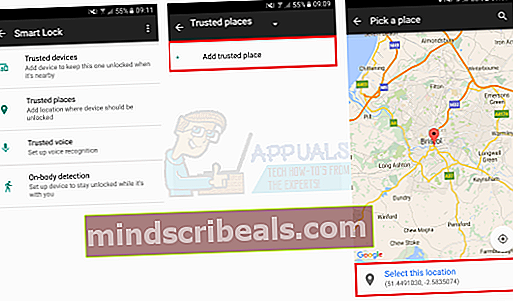
- For at fjerne et betroet sted skal du vælge placeringen og derefter trykke på Sluk for denne placering eller Rediger> Papirkurv> Ryd.